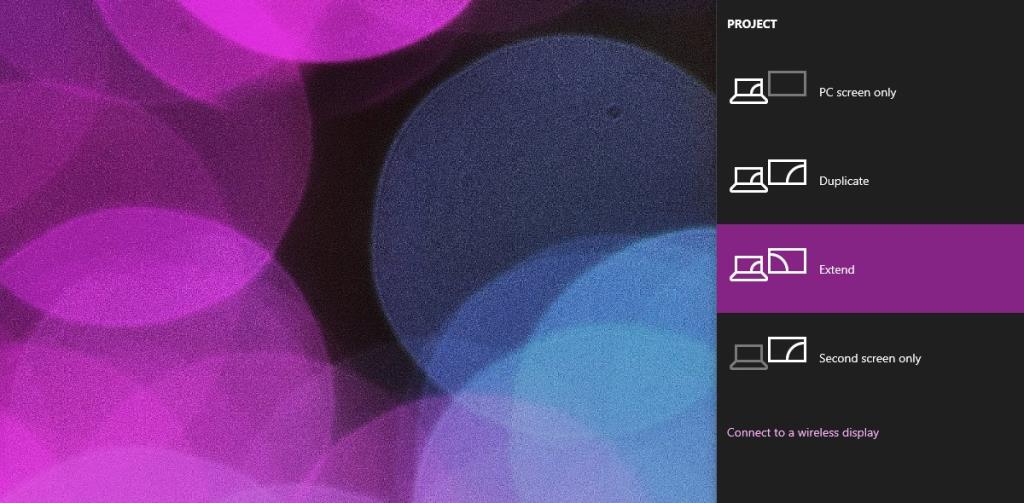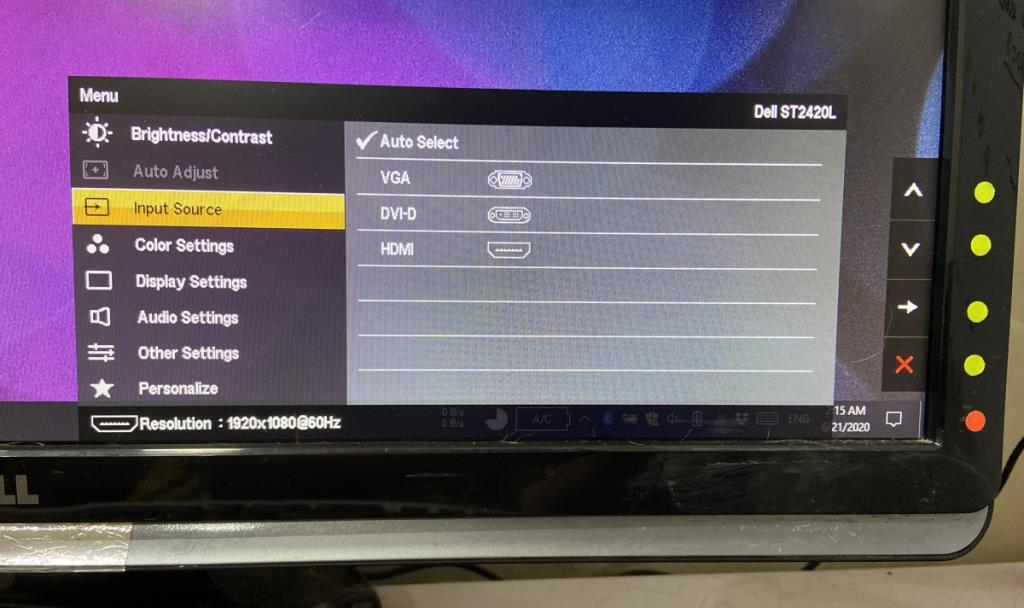Paparan adalah plug & play. Paparan ialah salah satu komponen paling asas komputer jadi ia perlu berfungsi terus dari kotak atau pengguna tidak akan dapat berinteraksi dengan sistem mereka. Paparan luaran secara amnya tidak boleh menunjukkan kepada pengguna BIOS komputer riba yang akan lalai kepada paparan dalaman tetapi ia berfungsi sebaik sahaja anda menggunakan OS desktop yang betul.
Jika anda telah menyambungkan paparan ke sistem Windows 10 anda, tetapi ia tidak berfungsi dan yang anda lihat hanyalah mesej 'Tiada Isyarat' pada monitor anda, terdapat penyelesaian yang mudah.

Betulkan Tiada Isyarat pada port paparan
1. Dayakan mod unjuran
Biasanya, paparan luaran didayakan secara automatik tetapi kadangkala Windows 10 fikir anda tidak mahu desktop anda dipaparkan padanya.
- Ketik pintasan papan kekunci Win+P.
- A panel akan membuka di sebelah kanan skrin.
- Daripada panel, pilih sama ada Panjangkan untuk mendapatkan desktop pada semua skrin (dalaman dan luaran), atau pilih Skrin Kedua sahaja untuk mendapatkan paparan pada monitor luaran sahaja.
- The No Signal pada paparan mesej port akan hilang dari monitor dan desktop anda akan muncul. Jangan lupa untuk mengaturnya sebelum anda mula menggunakannya.
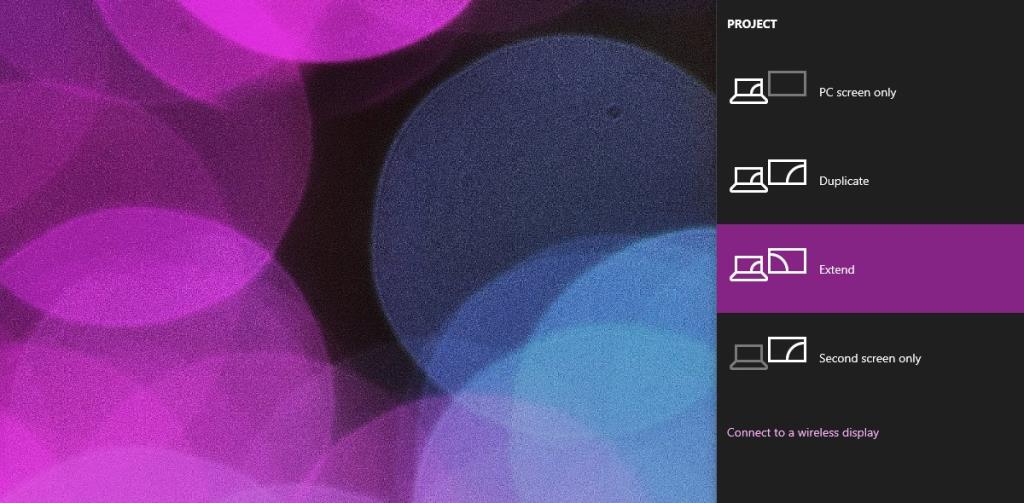
2. Tukar port monitor
Terdapat tiga port berbeza yang boleh digunakan oleh kebanyakan monitor untuk menyambung ke sistem Windows 10; HDMI, DVI dan VGA. Biasanya, monitor secara automatik akan mengesan jenis port yang telah digunakan untuk menyambung ke komputer. Apabila ia tidak mengesan port yang betul, anda mendapat isyarat Tiada pada mesej port paparan.
- Pada monitor anda, buka tetapannya. Cari butang di sepanjang serong hadapan atau sisi monitor untuk memaparkan menu.
- Dari menu, cari pilihan yang membolehkan anda memilih port atau sumber input. Jika anda tidak dapat memahaminya, Google di mana pilihan boleh didapati untuk monitor tertentu anda.
- Gunakan menu pemilihan sumber input untuk memilih port yang anda gunakan dan paparan akan mula berfungsi.
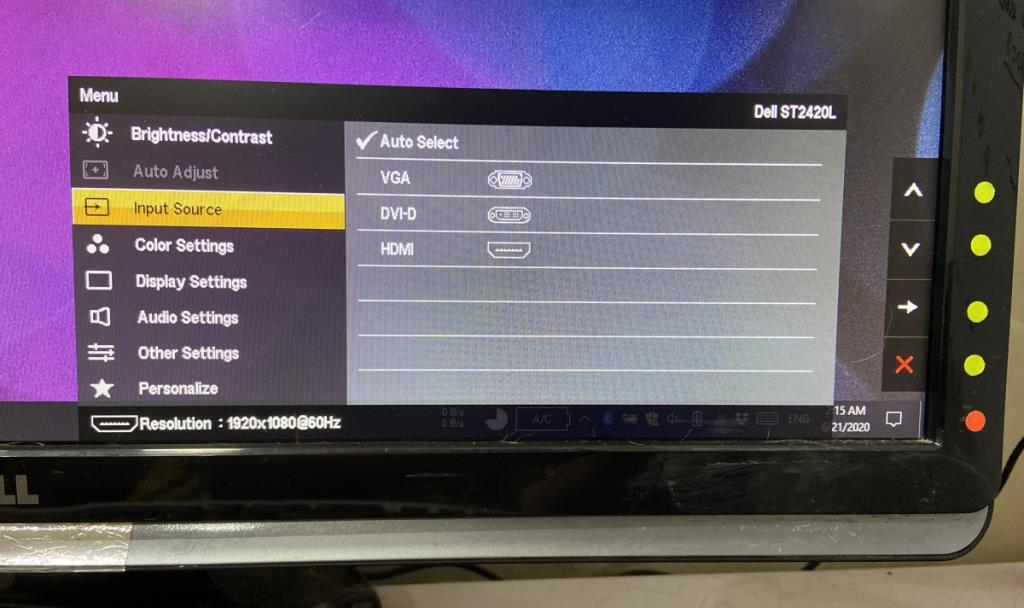
3. Putuskan sambungan/sambung semula
- Tanggalkan kabel yang menyambungkan monitor ke sistem anda. Anda boleh memutuskan sambungannya dari monitor, atau dari sistem, sama ada satu akan melakukan tugas itu.
- Sambungkannya semula dan ia akan menggesa Windows 1o untuk mula menayang ke paparan baharu dan ia akan memaksa monitor menyemak isyarat daripada port yang baru disambungkan.
Kesimpulan
Tiada Isyarat pada port paparan adalah masalah yang agak mudah tetapi jika penyelesaian di atas tidak membolehkan paparan berfungsi, lihat kabel yang anda gunakan. Port paparan adalah sangat sensitif dan sedikit kerosakan pada wayar, walaupun ia hanya pusingan atau bengkokan boleh memberi kesan kepada isyarat yang dihantar atau anda mungkin melihat garisan .